Kako koristiti filtre na TikTok-u: Odaberite filtar koji vam se sviđa
Brojne aplikacije na tržištu pružaju opsežnu biblioteku efekata i filtara koje korisnici mogu koristiti. Jedna popularna aplikacija koja nudi stotine filtera je TikTok, koja se danas koristi globalno. Korisnici imaju pristup tim filtrima koje mogu koristiti za izradu video sadržaja. Ovi filtri mogu stvoriti facijalne i fizičke promjene, pretvoriti ih u anime likove, promijeniti njihov glas u nešto smješnije i još mnogo toga. Sve više i više filtara iz ove aplikacije dolazi s drugih društvenih mreža.
Da biste saznali više o ovim TikTok filteri, nastavite čitati ovaj post. Predstavit će nekoliko filtara koje morate razmotriti. Također, pomoći će vam kako koristiti filtere i efekte iz same aplikacije. Pritom će vam dati uvid u to kako kreirati filtar pomoću aplikacije. Bez daljnjeg odlaganja, prijeđite na sljedeće informacije za više ideja i informacija.
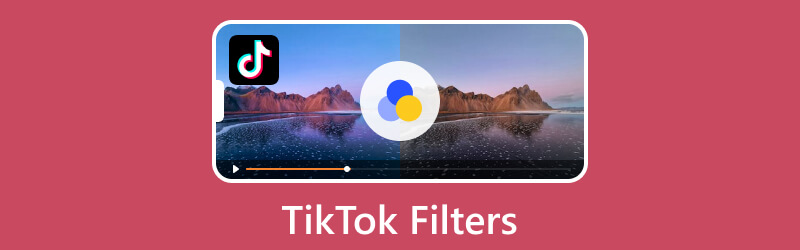
SADRŽAJ STRANICE
- Dio 1. Predstavite što su TikTok filtri i nekoliko vrućih Tiktok filtara
- Dio 2. Kako koristiti filtre i efekte na TikToku
- Dio 3. Kako pronaći filtere na TikToku
- Dio 4. Kako napraviti TikTok filter
- Dio 5. Alternativni način dodavanja filtara videozapisima na računalu
- Dio 6. Često postavljana pitanja o TikTok filterima
Dio 1. Predstavite što su TikTok filtri i nekoliko vrućih Tiktok filtara
TikTok je poznat po tome što ima nekoliko filtera koje korisnici mogu koristiti kada snimaju video sadržaj. Omogućuje stotine filtara dizajniranih kako bi vaš sadržaj bio istaknut. Filtri dolaze u četiri kategorije: Portret, Pejzaž, Hrana i Vibra, a svaka kategorija ima različite mogućnosti bojanja. Ovi se filtri koriste u videozapisima kako bi promijenili dojam i boju videozapisa i učinili ga privlačnijim.
Ispod je nekoliko popularnih TikTok filtara koje možete primijeniti na svoj video:
- TikTok anime filter
TikTok Anime Filter je popularan i naširoko korišten filter u aplikaciji. Kada koristite ovaj filter, pretvorit će vas u animiranog lika.
- TikTok Disney Efekt
Disney Tiktok filter pretvorit će vaše lice u lik iz crtića inspiriran Disneyem. Ovaj filtar omogućuje vam da doživite Disneyev princ ili princezu.
- TikTok lice psa
Dog Face filter stavit će pseće uši i nos oko vašeg lica. Također, pseći jezik će se pojaviti kada isplazite usta.
- TikTok Inverter Filter
Obrnuti filtar omogućuje vam da vidite kako vas drugi vide kada su okrenuti prema vama ili razgovaraju s vama u video pozivu. Korisnici obično koriste svoje prednje kamere kako bi vidjeli kako ih drugi ljudi doživljavaju.
- Tiktok Tužno lice
Filter tužnog lica TikTok učinit će da izgledate uplakano i duboko uzrujano. Korisnici obično koriste ovaj filtar kako bi saplitali svoju obitelj ili prijatelje. Ali nisu znali da se na njima koristi filter.
Dio 2. Kako koristiti filtre i efekte na TikToku
Ovaj dio će vam pomoći kako koristiti filtre i efekte pomoću aplikacije TikTok. Bez daljnjeg odlaganja prijeđite na sljedeće informacije.
Korak 1. Otvorite TikTok aplikaciju na svom mobilnom uređaju.
Korak 2. Kliknite (+) u donjem dijelu feeda. Zatim kliknite na Učinci opciju pored gumba za snimanje. Vidjet ćete brojne filtere i efekte koje možete koristiti. Zatim odaberite određeni filtar koji želite primijeniti na svoj videozapis. Možete isprobati prvo na zaslonu za pregled prije nastavka snimanja.
3. korak Kada završite, možete početi snimati svoj video pomoću odabranog filtra.
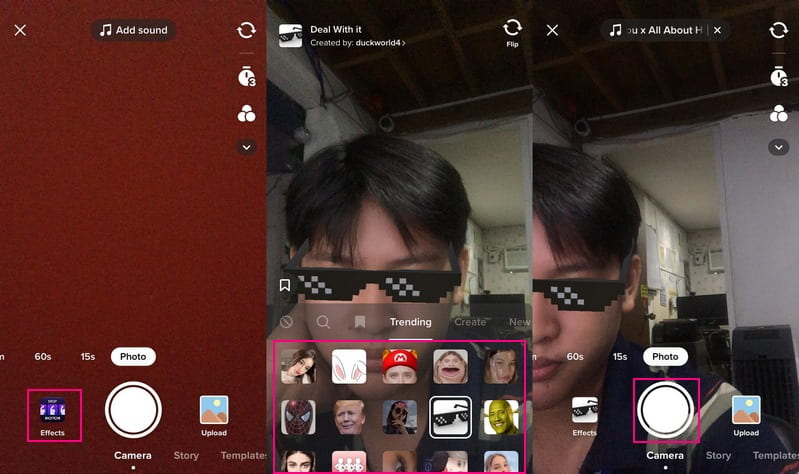
Dio 3. Kako pronaći filtere na TikToku
Ovaj dio će vas naučiti kako pronaći filtere na TikTok-u. Time ćete uštedjeti vrijeme traženja odjeljka filtera.
Korak 1. Kliknite (+) u donjem dijelu zaslona.
Korak 2. Krenite prema Učinci opcija na lijevom dijelu gumba za snimanje. U ovom ćete odjeljku vidjeti različite vrste filtara. Te kategorije su U trendu, Kreiraj, Novo, Alat, Dodaci, Smiješno, Atmosfera, Interaktivno, Izgled, Zeleni ekran, Uređivanje, Događaji i još mnogo toga.
3. korak Ako želite pronaći određeni filtar, kliknite Povećalo ikonu i unesite naziv filtra. Ako želite spremiti filtar, kliknite na Knjižna oznaka i vidjet ćete filtar na gornjem popisu.

Dio 4. Kako napraviti TikTok filter
Ako planirate napraviti TikTok filter pomoću svojih slika ili objekata, možete računati na Effect House. Korisnicima omogućuje stvaranje filtara od nule ili korištenje gotovih predložaka. Slijedite korake kako biste naučili kako napraviti Tiktok filter koristeći Effect House.
Korak 1. Preuzmite i instalirajte Effect House na svoj stolni uređaj i prijavite se na svoj račun.
Korak 2. Udari Stvori projekt i na vašem zaslonu će se pojaviti novi prozor, koji je glavni odjeljak za uređivanje. Vidjet ćete Hijerarhijska ploča i predstavite slojeve i objekte koji se mogu dodati vašem filtru. Također, Imovina ploča će pohraniti sve vaše uvezene slike i objekte.
3. korak Uvezite svoje slike, upravljajte značajkama pomoću 3D radnog prostora i uredite uvezenu sliku s efektom. Zatim idite na Ploča za pregled, i pogledajte kako će vaš filtar izgledati nakon upotrebe u TikToku. Zatim idite na Inspektorska ploča, i vidjet ćete različite komponente svog filtra.
4. korak filter je spreman, skenirajte QR kod i testirajte ga prije nego što ga postavite uživo na TikTok. Nakon toga kliknite na podnijeti gumb za uspješno objavljivanje vaših efekata na TikToku.
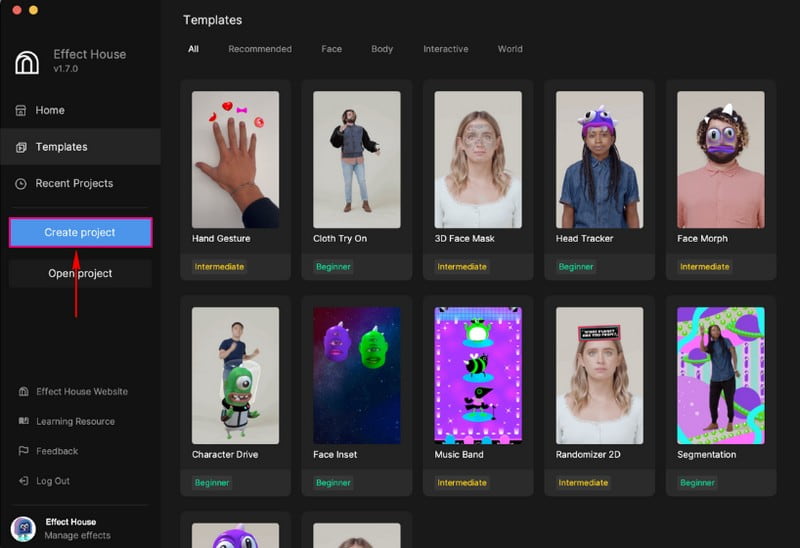
Dio 5. Alternativni način dodavanja filtara videozapisima na računalu
Program na koji se možete osloniti za primjenu filtara na svoje videozapise je Vidmore Video Converter. Ima ugrađene efekte i odjeljak filtara koji vam omogućuje promjenu osnovnih efekata i odabir filtra za vaš video. Omogućuje vam izmjenu kontrasta, zasićenosti, svjetline i nijanse videozapisa. Također, ima više od četrdeset filtera, koje možete slobodno primijeniti na svoj video. Osim toga, možete ugraditi vodeni žig i dodati zvuk i titl svom videu. Povrh toga, ovom programu možete pristupiti pomoću svog Mac ili Windows uređaja.
U nastavku se nalazi vodič za dodavanje filtara vašim videozapisima pomoću Vidmore Video Convertera:
Korak 1. Preuzmite i instalirajte
Za puni pristup preuzmite i instalirajte program na svoje računalo. Nakon toga nastavite s otvaranjem programa.
Korak 2. Dodajte video datoteku
Usmjereni ste na Konverter kada otvorite program. Pritisnite (+) na središnjem dijelu sučelja. Otvorit će se mapa na radnoj površini i odabrati videozapis za koji želite primijeniti filtar.
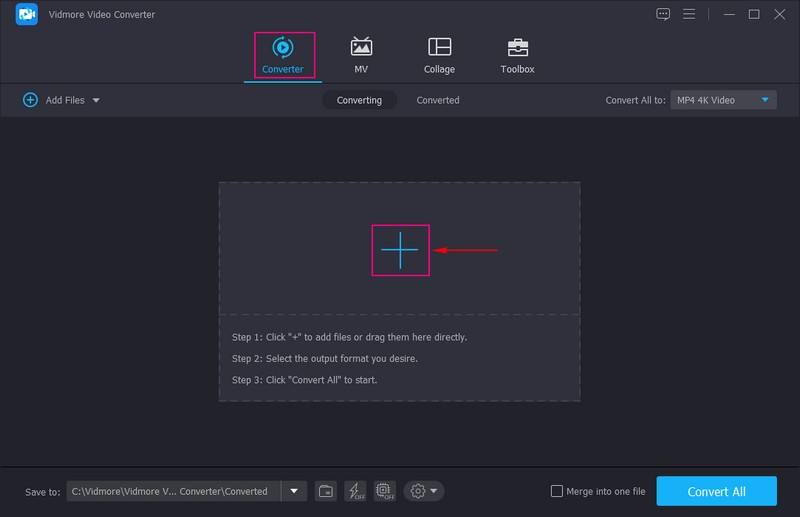
Korak 3. Uredite video
Vaš je video sada dodan u odjeljak pretvarača. Kliknite na Štapić ikona pored vaše videodatoteke koja predstavlja opciju uređivanja, što vas vodi do drugog prozora. Zatim prijeđite na Učinak i filtar pored Rotate & Crop.
Ovdje možete mijenjati osnovne efekte, kao što su Kontrast, Zasićenost, Svjetlina, i Hue, na temelju vaših preferencija. Na desnoj strani vidjet ćete odjeljak s filtrima i nekoliko filtara koje možete odabrati. Odaberite određeni filtar s popisa klikom na njega i vidjet ćete promjene u prozoru pregleda. Kada završite, pritisnite u redu gumb za spremanje promjena.
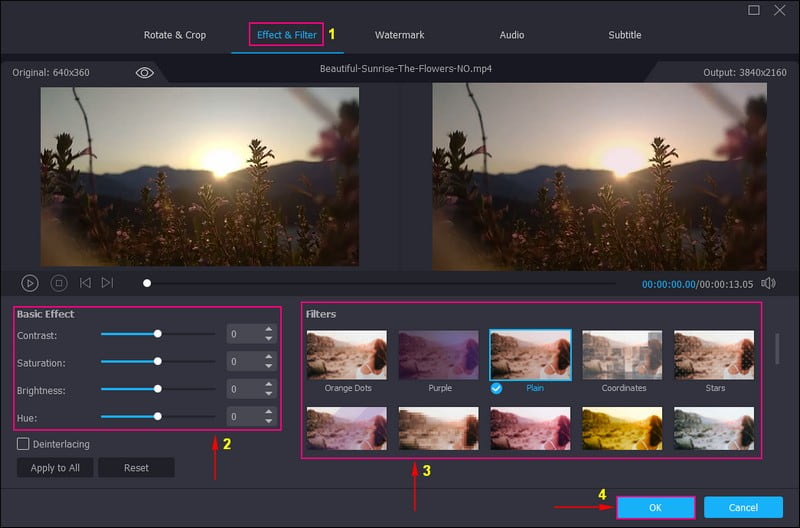
Korak 4. Spremite video s filtrom
Ponovno ste se vratili na odjeljak pretvarača. Za spremanje uređenog videozapisa kliknite Pretvori sve i vaš će se rezultat spremiti u mapu na radnoj površini.
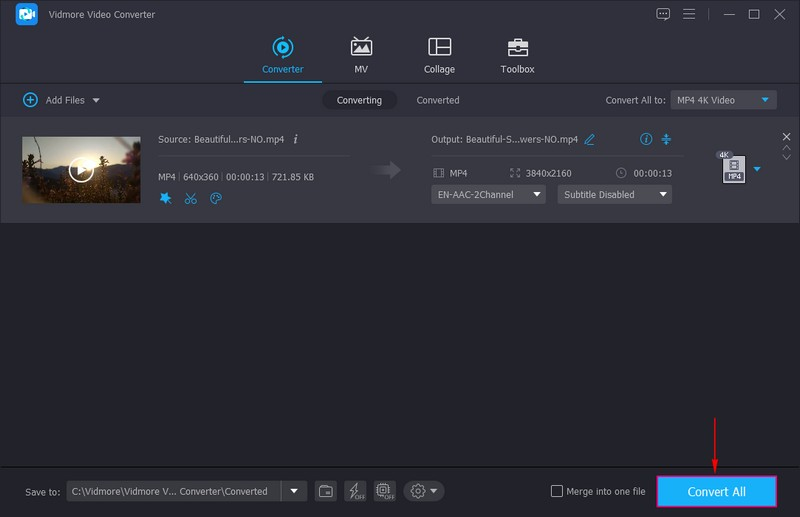
Dio 6. Često postavljana pitanja o TikTok filterima
Koliko filtera možete koristiti na TikToku?
TikTok ima više od 400 filtara i efekata koje možete koristiti za svoj video sadržaj, a koji vam mogu pomoći da postignete vidljivost. Ovi efekti i filtri mogu se dodati vašem videozapisu kako bi se primijenili prijelazi koji će vaš videozapis učiniti zanimljivijim.
Zašto ne mogu koristiti određene filtere na TikToku?
Morate provjeriti je li aplikacija koju koristite ažurirana verzija. Razlog zašto ne možete pristupiti određenim filterima je zastarjela aplikacija. Kako biste vidjeli je li aplikacija zastarjela, idite u App Store ili Google Play Store, pretražite TikTok i ažurirajte je.
Možete li staviti filter na jedan isječak u TikToku?
Da, moguće je staviti ili dodati filter prije snimanja videa ili nakon snimanja isječaka.
Zaključak
Eto ga! Naučili ste kako koristiti filtere na TikTok-u i gdje pronaći odjeljak filtera u aplikaciji. Sada možete koristiti različite filtre koji će privući vašu pozornost ili one koji su u trendu. Da biste primijenili filtre na svoj videozapis pomoću stolnog uređaja, morate koristiti Vidmore Video Converter. Nudi razne filtre i omogućuje vam izmjenu osnovnih efekata vašeg videozapisa kako biste ga učinili impresivnijim.


